Eléments de dessin
Werkzeugleiste:
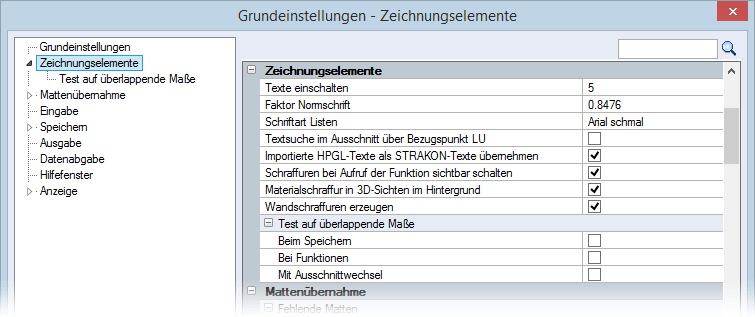
Siehe hierzu:
Texte einschalten
Faktor Normschrift
Schriftart Listen
Textsuche im Ausschnitt über Bezugspunkt LU
Importierte HPGL-Texte als STRAKON Texte übernehmen
Schraffuren bei Aufruf der Funktion sichtbar schalten
Materialschraffur in 3D-Sichten im Hintergrund
Wandschraffuren erzeugen
Test auf überlappende Maße
Faktor Normschrift
Schriftart Listen
Textsuche im Ausschnitt über Bezugspunkt LU
Importierte HPGL-Texte als STRAKON Texte übernehmen
Schraffuren bei Aufruf der Funktion sichtbar schalten
Materialschraffur in 3D-Sichten im Hintergrund
Wandschraffuren erzeugen
Test auf überlappende Maße
Texte einschalten
Im Plan vorhandene Texte beim Programmstart, Plan einlesen, neuen Bildaufbau usw. mit dem voreingestellten Wert darstellen
Faktor Normschrift
Texte mit den Texttypen NBg und NBs, durch Eingabe des entsprechenden Faktors, der DIN 6776 bzw. der ISO-Norm 3098 anpassen
Den Faktor wählen Sie über die Auswahlliste:
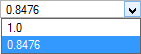
Wichtig! |
|---|
Um eine einheitliche Beschriftung auf dem Plan zu erhalten, verwenden Sie immer nur einen Normschriftfaktor. |
Schriftart Listen
Für die Ausgabe der Listen (Bewehrungs-, Einbauteillisten usw.) auf den Plan, auf den Drucker oder in Datei (Ausnahme: Abgabe nach Office) können Sie die Schriftart der Listentexte wählen.
Aus der STRAKON-Gesamtliste steht Ihnen eine Auswahl von Schriftarten zur Verfügung.
Aus der STRAKON-Gesamtliste steht Ihnen eine Auswahl von Schriftarten zur Verfügung.
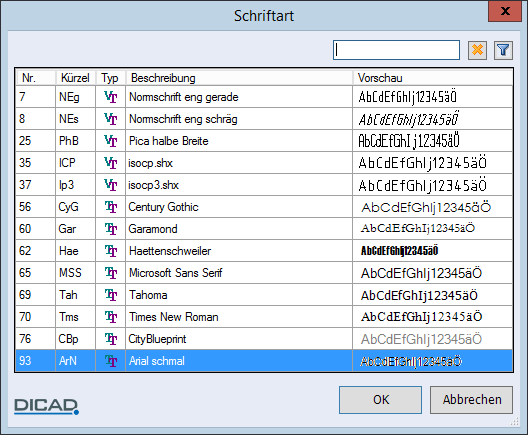
Textsuche im Ausschnitt über Bezugspunkt LU
Textbezugspunkt LU beim Suchen von Texten über das Menü Editer > Ausschnitt Déplacer, ...Supprimer usw. vom Ausschnitt erfassen, ein-/ausschalten
Irrelevant ist, mit welchem Bezugspunkt der Text erzeugt wurde.
Kontrollkästchen eingeschaltet:

Kontrollkästchen ausgeschaltet:
Texte werden nur markiert, wenn sie komplett im Ausschnitt liegen.

Importierte HPGL-Texte als STRAKON Texte übernehmen
Im Plan HPGL-Plottdateien direkt in das aktive STRAKON-Segment importieren, ein-/ausschalten
Die Zeichenanzahl von HPGL-Texten bestimmt, ob die Texte als STRAKON-Texte oder als Linien importiert werden.
Kontrollkästchen eingeschaltet:
Alle Texte <= 80 Zeichen werden als Texte und alle Texte mit > 80 Zeichen werden als Linien übernommen.
Kontrollkästchen ausgeschaltet:
Alle Texte werden als Linien importiert. Umlaute werden korrekt übernommen.
Schraffuren bei Aufruf der Funktion sichtbar schalten
Nicht sichtbare Schraffuren bei Aufruf der Funktion Schraffuren/Farbflächen automatisch darstellen, ein-/ausschalten
Auch wenn Sie über das Menu contextuel: Schraffur sichtbar ausgeschaltet haben, wird die Schraffur dargestellt.
Materialschraffur in 3D-Sichten im Hintergrund
Darstellung von Materialschraffur im Hintergrund in den 3D-Sichten ein-/ausschalten
Kontrollkästchen eingeschaltet:
Die Materialschraffuren werden beim Einbau und Aktualisierung der 3D-Sichten hinter manuell erzeugten Schraffuren dargestellt.
Wandschraffuren erzeugen
Wände bei der Eingabe direkt mit der Materialfarbe (siehe Matériaux) versehen, ein-/ausschalten
Anmerkung: |
|---|
Die Einstellung wirkt sich nicht rückwirkend auf schon vorhandene Wände aus. |
Flex-Bauteile beim Einlesen aktualisieren
Eingebaute Flex-Bauteile beim Einlesen des Plans kontrollieren und ggf. aktualisieren
Modellreferenzen beim Einlesen aktualisieren
Eingebaute Modellreferenzen beim Einlesen des Plans kontrollieren und ggf. aktualisieren
Test auf überlappende Maße
Beim Speichern, Bei Funktionen
Automatische Kontrolle auf überlappende Maße im aktiven Segment in den Bearbeitungsfunktionen, z.B. Ausschnitt verschieben, ...kopieren oder ...spiegeln, nach der Maßeingabe sowie beim Speichern eines Plans durchführen, ein-/ausschalten
Mit Ausschnittwechsel
Neben der Meldung mit den entsprechenden Maßnummern wird automatisch in den Bildschirmausschnitt der betreffenden Maße gezoomt. Der Grenzwert der Überlappung liegt bei 0,5 mm wahrer Größe auf dem ausgeplotteten Plan.